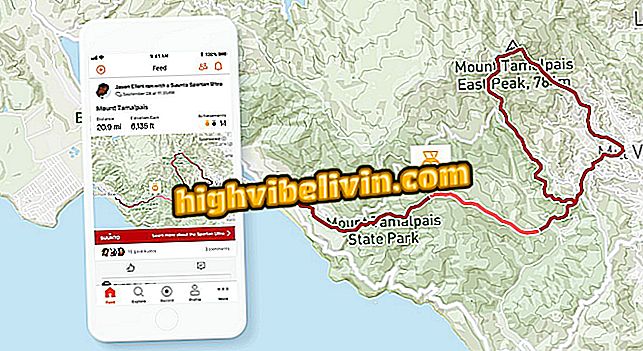Så här använder du Photo Grid för att skapa en bild med foton från din telefon
Photo Grid tillåter användare att skapa bilder med foton som sparats på sin smartphone. Tillgänglig för gratis nedladdning på Android-telefon och iPhone (iOS), har programmet en idealisk funktion för att samla speciella bilder i en video. Med funktionen kan du skriva in text, filter, övergångar mellan varje foto och till och med ett speciellt ljudspår för att uppleva dina ögonblick.
Se, i följande handledning, steg för steg hur du använder funktionen för att skapa egna fotoramar i Photo Grid.

Photo Grid kan du skapa bilder med foton som sparats på din Android-telefon och iPhone
Så här applicerar du filter på foton och delar bilder med Photo Grid
Steg 1. När du har hämtat Photo Grid öppnar du appen och trycker på den blå ikonen längst ned på skärmen. Välj sedan alternativet "Bildspel".

Vägen för att komma åt alternativet att skapa bilder i Photo Grid
Steg 2. Tryck på de foton du vill använda, och fortsätt, tryck på "Nästa". I nästa fönster drar du bilderna till sekvensen som du vill att de ska visas i videon och sedan på "Nästa".

Alternativ för att välja och organisera sekvensen av bilder i bildspelet som ska skapas i Photo Grid
Steg 3. Klicka på "Videoklipp" längst ner på skärmen och välj en av teman så att de läggs till i bilden. Du kan också välja att ha din video inget tema. Tryck sedan på "Musik".

Alternativ för videoklippets tema i Photo Grid
Steg 4. Välj den här tiden om du vill använda en låt som sparats på din telefon eller använd alternativet "Sök musik", som i exemplet nedan. Tryck på den låt du vill lägga till för att fortsätta.

Alternativ att välja ett ljudspår för ett bildspel skapat i Photo Grid
Steg 5. Bekräfta fri användning av låten i din video. Välj sedan hur länge varje bild kommer att visas i bildspelet i alternativet "Varaktighet". För att fortsätta, tryck på "Övergång".

Alternativ för att inkludera musik och övergångar mellan bilder i bildspelet i Photo Grid
Steg 6. Välj en av övergångstyperna och kolla in videobildet för att se hur de ser ut. Tryck sedan på "Redigera" för att se alla programredigeringsalternativ som kan tillämpas på videon. Efter redigering trycker du på "Apply".

Alternativ för övergång och redigering av ett bildspel i Photo Grid
Steg 7. Under "Filters", välj en nyans för din video. Du kan också ändra bakgrunden, gränsen, använda oskärpa och ta bort signaturen Photo Grid från videon. För att avsluta, tryck på "Nästa".

Filtrera alternativ för ett bildspel i Photo Grid
Steg 8. Använd delningsalternativen för att ta ditt bildspel till sociala nätverk och budbärare.

Delningsalternativ för ett bildspel i Photo Grid
Ta tipset för att skapa roliga videor med Photo Grid med foton som sparats på din smartphone.
Vilka är de bästa fotoredigeringsapplikationerna? Kommentera.